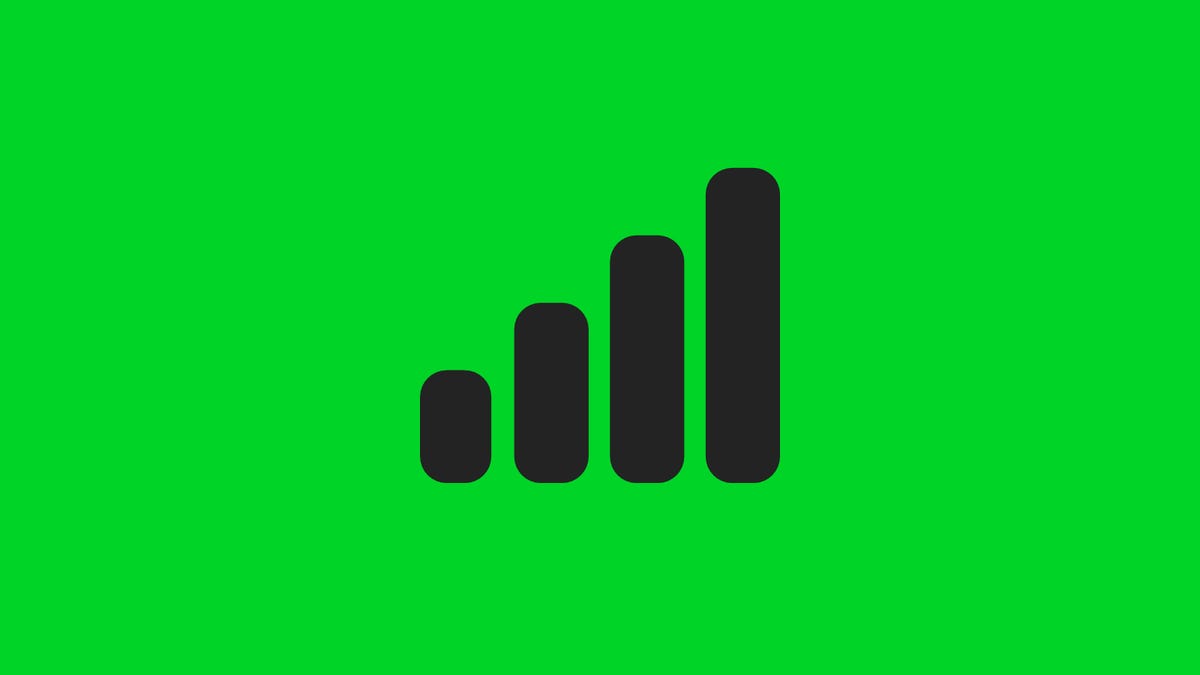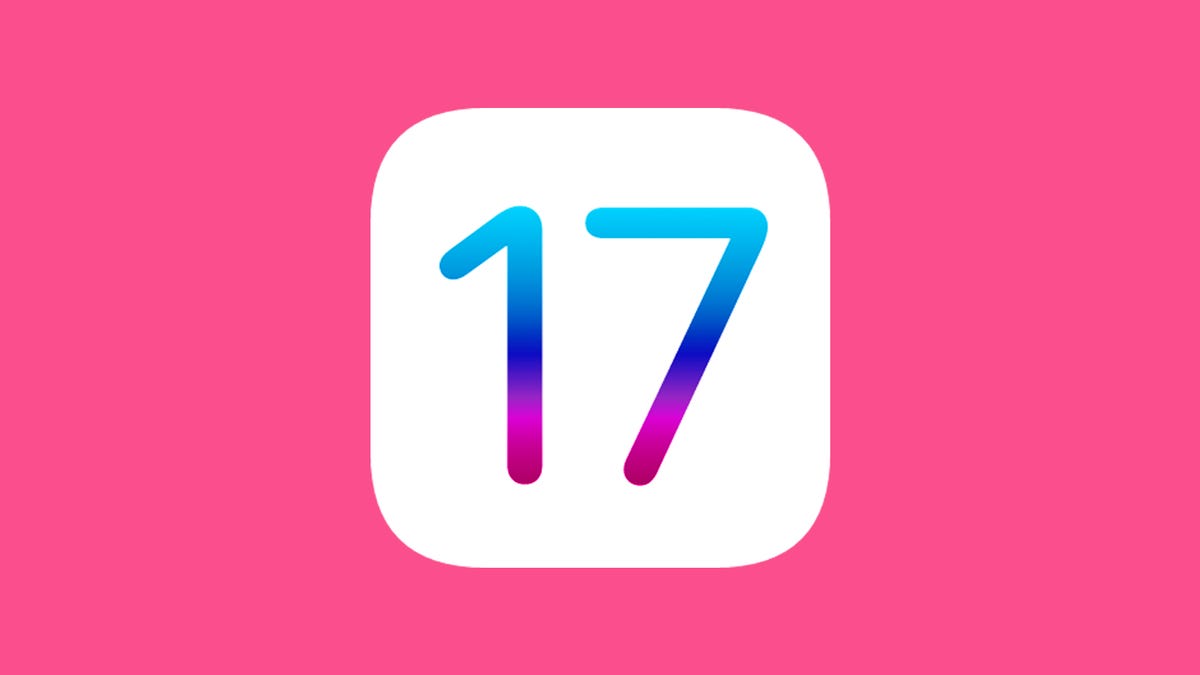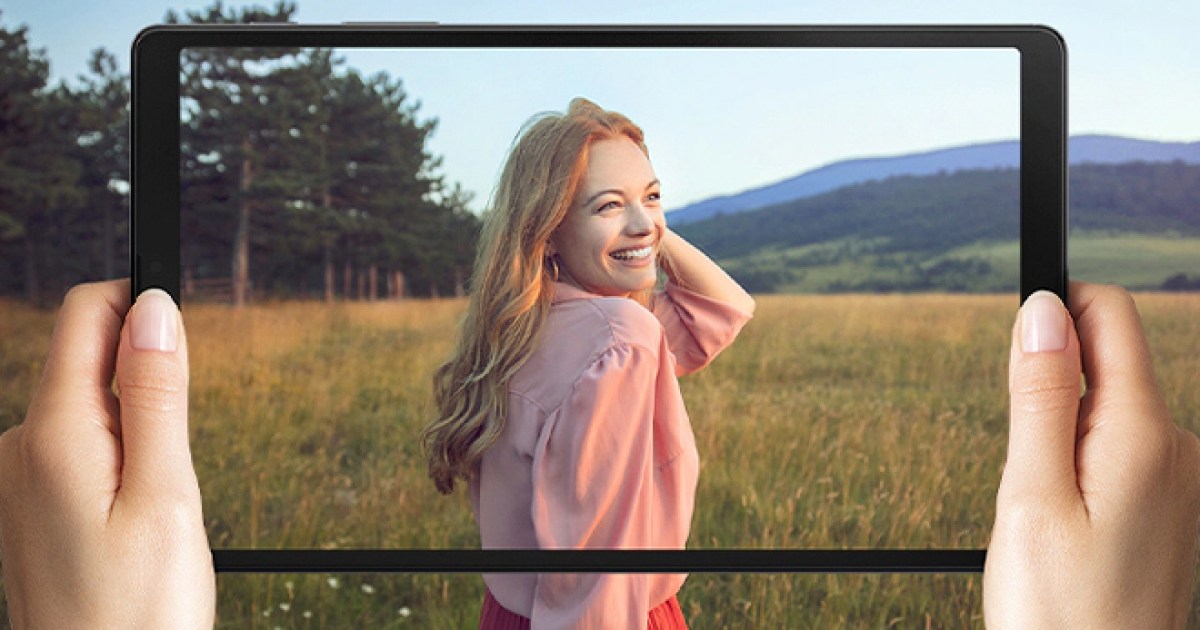O iOS 17 está quase aqui e estou animado com essas novas funcionalidades do iPhone.
iOS 17 is almost here and I'm excited about these new iPhone features.
A Apple anunciou uma série de novas atualizações de software em sua Conferência Mundial de Desenvolvedores, incluindo a próxima versão do software do iPhone, o iOS 17. Desenvolvedores e testadores beta públicos podem baixar e experimentar o software agora, mas a Apple disse que ele não estará disponível para o público em geral até o outono. Mas com o evento “Wonderlust” da Apple marcado para 12 de setembro, espero que o iOS 17 esteja disponível para o público logo em seguida.
Mudei do Android para o iOS há cerca de uma década e venho testando as versões beta do iOS 16 desde o ano passado. Embora o iOS 17 não atenda a todos os meus desejos para o iOS, ele possui alguns recursos novos que estou realmente ansioso para experimentar.
Aqui estão os novos recursos do iPhone mais legais e úteis que estou mais empolgado no iOS 17.
O modo StandBy pode mostrar coisas diferentes enquanto o seu iPhone está carregando e no modo paisagem.
John Kim/CNET
Modo StandBy
Com o iOS 17, você obtém um novo modo chamado StandBy. Se você habilitar esse modo no seu iPhone enquanto ele estiver carregando e no modo paisagem, seu telefone poderá agir como uma tela inteligente. Ele será capaz de exibir a hora, widgets, atividades ao vivo e muito mais nesse modo.
- Não perca esta oferta de Dia do Trabalho para o Samsung Galaxy Z Fo...
- As vendas do Dia do Trabalho significam que você pode obter um novo...
- Quer maximizar a bateria do seu iPhone? Desative esses dois recurso...
Este recurso é útil, especialmente se você carrega seu telefone na cozinha enquanto cozinha ou na mesa de cabeceira à noite, mas não funcionará para todos os iPhones. No momento, apenas o iPhone 14 Pro e Pro Max podem usar esse recurso de forma eficaz devido à tela sempre ativa desses modelos. iPhones compatíveis com o iOS 17 anteriores podem usar o modo StandBy, mas a tela será desligada em determinado momento.
Abrir modos de aplicativo de câmera com novas ações de atalhos
O repórter Matthew Cassineli observou que, com a segunda versão beta pública do iOS 17, você pode usar o aplicativo Atalhos para criar ações para abrir rapidamente outros modos do aplicativo Câmera, como Vídeo e Retrato, em vez do modo de Foto padrão. Isso significa que você não precisará mais procurar pelo aplicativo Câmera para gravar um vídeo de algo legal acontecendo na sua frente e acabar perdendo.
Aqui está como criar ações de atalhos para o aplicativo Câmera na segunda versão beta pública do iOS 17 e como obter esses atalhos na tela inicial.
- Abra o aplicativo Atalhos.
- Toque no sinal de mais (+) no canto superior direito da tela.
- Toque em Adicionar Ação.
- Procure por Câmera.
- Toque no modo de câmera para o qual você deseja criar um atalho no carrossel em Modo de Câmera.
- Na parte superior da tela, toque em Abrir Câmera para abrir um menu suspenso.
No menu suspenso, você pode renomear este atalho para o modo de câmera correspondente que este atalho abre, tocando em Renomear. Você também pode adicionar este atalho à sua tela inicial neste menu, tocando em Adicionar à Tela Inicial.
Período de carência de 72 horas para o código de acesso
Você já trocou o código de acesso e esqueceu qual era quando tentou fazer login no seu dispositivo? No iOS 17, o seu código de acesso antigo pode ser usado por 72 horas para redefinir o novo código de acesso caso você esqueça o que definiu. Esse novo recurso certamente salvará muitas pessoas – inclusive eu – de uma grande dor de cabeça.
O Autocorretor recebe uma melhoria
O teclado do seu iPhone no iOS 17 receberá uma atualização. O teclado usará um modelo transformador, semelhante ao que a OpenAI usa em seus modelos de linguagem, para prever melhor o que você digitará em seguida, seja um nome ou uma palavra ofensiva. O Autocorretor também poderá ajudar com a gramática, semelhante ao software de processamento de texto como o Microsoft Word.
Embora tudo isso seja muito legal e útil, meu grande destaque é que não precisarei digitar palavrões várias vezes para que eles permaneçam em uma mensagem. Provavelmente perdi dias inteiros da minha vida corrigindo palavras como “pato” e “chute” de volta para o palavrão pretendido, então estou animado em economizar esse tempo.
Novo aplicativo de Diário
Manter um diário pode ajudar você a lidar com o estresse, alcançar seus objetivos e muito mais, e seu iPhone receberá um novo aplicativo de diário, chamado Diário, ainda este ano com o iOS 17. Já existem outros aplicativos de diário por aí, mas o da Apple usará aprendizado de máquina no dispositivo para criar prompts personalizados para ajudar você. Você também poderá agendar notificações para lembrá-lo de escrever. O aplicativo mantém todos os registros privados com processamento no dispositivo, criptografia de ponta a ponta e a capacidade de bloquear o aplicativo.
O ícone do novo aplicativo Journal no iOS 17.
Apple
Se você se sente mais confortável digitando do que usando lápis, canetas e cadernos, esse aplicativo pode ajudá-lo a começar e a manter a constância na escrita de um diário. Mesmo que você já escreva em um diário regularmente, pode obter alguns benefícios com o aplicativo. Eu escrevo em um diário há anos, e embora não vá abandonar meus cadernos ou lápis, provavelmente vou usar esse aplicativo para me ajudar a refletir sobre o meu dia quando não consigo pensar no que escrever – isso acontece com mais frequência do que você imagina.
Novidades e melhorias no aplicativo Mensagens
O aplicativo Mensagens também recebe algumas atualizações no iOS 17. O novo recurso Check In, por exemplo, permite que você informe rapidamente a um membro da família ou amigo que chegou ao seu destino com facilidade. E se você é pai, pode usar esse novo recurso para se certificar de que seu filho chegou em segurança à casa do amigo dele.
No iOS 17, você também poderá pular para a primeira mensagem que você não leu em uma conversa no aplicativo Mensagens. Isso pode ser especialmente útil se você estiver em um bate-papo em grupo animado. Imagine que você entre em uma reunião de uma hora e saia para encontrar 50 notificações no bate-papo em grupo com seus amigos. Com o iOS 17, você pode voltar para a primeira mensagem não lida e ler todo o contexto do último drama. Afinal, ninguém gosta de spoilers.
E se você quiser responder a uma mensagem específica no aplicativo Mensagens, também pode deslizar na mensagem para responder diretamente a ela. Antes, era necessário pressionar e segurar a mensagem e selecionar Responder.
Você também pode criar adesivos para mensagens a partir de suas fotos. A Apple chama esses adesivos de Live Stickers, e você poderá adicionar efeitos a esses adesivos e salvá-los em seu iPhone para acesso rápido posteriormente. Agora você pode transformar o olhar de desprezo do seu animal de estimação em um adesivo divertido – seu animal de estimação provavelmente ainda ficará irritado.
Contact Posters visam tornar seus cartões de contato mais atraentes.
Apple
Novos Contact Posters
Um recurso divertido que o iOS 17 traz para o seu iPhone são os Contact Posters. Pense nesses pôsteres como cartões de contato altamente personalizáveis. Nas versões anteriores do iOS, você podia diferenciar contatos com seus próprios toques e fotos em miniatura no seu telefone. Os Contact Posters levam isso ainda mais longe, permitindo que você personalize os contatos com imagens de emojis, edite a cor e a fonte dos contatos e muito mais.
A Apple também informou que os Contact Posters estarão disponíveis para aplicativos de chamadas de terceiros, não apenas para os contatos do seu iPhone.
Esse recurso parece a integração das telas de bloqueio personalizáveis da Apple com os Contatos, e me faz pensar que um dia a Apple permitirá que você personalize outros aplicativos e recursos do seu iPhone. Espero que a Apple continue oferecendo mais opções de personalização no futuro, como permitir que você edite a exibição, cor e fonte de diferentes bate-papos no aplicativo Mensagens.
Excluir mensagens de verificação de senha automaticamente
No iOS 17, se você for para Configurações > Senhas > Opções de Senha, haverá uma nova opção chamada Limpeza Automática em Códigos de Verificação. Se ativada, essa opção excluirá automaticamente as mensagens no aplicativo Mensagens e no Mail que contêm códigos de verificação depois de inserir o código usando o AutoFill.
Gosto de manter minhas mensagens e e-mails organizados, e esse recurso certamente me ajudará nessa busca. Quando abro o aplicativo Mensagens ou o Mail, quero ver mensagens dos meus amigos e familiares, não mensagens aleatórias cheias de código.
Criar uma lista de compras no aplicativo Lembretes
Para acessar esse recurso, você precisa atualizar seu aplicativo Lembretes após atualizar para o iOS 17. O aplicativo solicitará que você faça a atualização quando você o abrir pela primeira vez depois de baixar o iOS 17. Em seguida, há alguns passos para criar uma lista de compras.
1. Abra um novo lembrete.2. Toque nos três pontos (…) no canto superior direito da tela.3. Toque em Informações da Lista.4. Toque em Padrão próximo a Tipo de Lista para selecionar Compras.
No iOS 17, o aplicativo Lembretes pode organizar sua lista de compras para você.
Zach McAuliffe/CNET
Depois de habilitado, o aplicativo Lembretes separará automaticamente os diferentes itens de compras em seções como Produtos Frescos e Pães e Cereais.
Normalmente uso o Notes para fazer uma lista de compras e funciona bem. Mas minha lista geralmente é uma bagunça que não segue uma ordem lógica, o que significa que eu volto atrás na loja para pegar algo que esqueci. Essa funcionalidade deve facilitar o acompanhamento do que eu preciso em determinadas seções da loja, economizando tempo e frustração de ter que caminhar pela loja duas ou três vezes.
Consciência de Conversa nos AirPods
A segunda geração dos AirPods Pro está recebendo algumas melhorias com o iOS 17, como Áudio Adaptativo e Volume Personalizado, para proporcionar uma melhor experiência auditiva, mas a Consciência de Conversa é a nova funcionalidade que mais me anima.
Com a Consciência de Conversa, os AirPods Pro de segunda geração reconhecerão quando você começar a falar, diminuirão o volume da música, reduzirão o ruído de fundo e amplificarão as vozes à sua frente. Não será mais necessário mexer nos AirPods ou no iPhone para diminuir o volume ao cumprimentar alguém.
Espera-se que a Apple continue a desenvolver e expandir essa funcionalidade. Uma versão futura desse software poderá permitir que seus AirPods reconheçam quando alguém próximo estiver falando com você e diminua o volume automaticamente.
Não é mais necessário dizer “Ei, Siri”
No iOS 17, você não precisa mais cumprimentar a Siri para ativá-la.
James Martin/CNET
No iOS 17, você não precisa mais cumprimentar a Siri para ativá-la. Com a atualização, basta dizer “Siri” e a assistente digital será ativada e estará pronta para ouvir suas perguntas ou comandos, de forma semelhante ao assistente digital da Amazon, a Alexa.
Você também pode continuar cumprimentando e sendo educado com sua assistente digital; dessa forma, se houver uma rebelião robótica no futuro, os robôs podem te deixar em paz porque você foi gentil com a bisavó deles, a Siri. Eu sei o que eu escolheria.
Requisições consecutivas à Siri
Você também poderá fazer requisições consecutivas à Siri com o iOS 17. Então, depois de ativar a Siri, você pode pedir para sua assistente digital enviar uma mensagem de texto para seu parceiro e, em seguida, pedir para a Siri programar um alarme para mais tarde, sem precisar dizer “Ei, Siri” novamente. Isso tornará a conversa com a Siri mais natural e, para mim, ajudará a manter meu raciocínio quando eu estiver pedindo ajuda à Siri.
Compartilhamento mais fácil com AirDrop e NameDrop
No iOS 17, você poderá compartilhar conteúdo mais facilmente com outras pessoas usando o AirDrop e uma nova funcionalidade chamada NameDrop.
Com a próxima versão do iOS, você não precisará ficar dentro do alcance de outra pessoa para terminar de compartilhar conteúdo com ela através do AirDrop. Se você estiver enviando muitos arquivos pelo AirDrop e estiver demorando, desde que você tenha iniciado o processo dentro do alcance, você não precisa ficar dentro do alcance para a transferência terminar. Você também poderá começar a ouvir música ou assistir a um vídeo com outras pessoas através do SharePlay, aproximando seus iPhones.
O NameDrop é uma nova funcionalidade que permite que você compartilhe informações de contato com outra pessoa, aproximando seu iPhone ou Apple Watch do dispositivo dela.
Avisos de conteúdo sensível
Essa nova funcionalidade do iOS 17 tem o objetivo de ajudar a protegê-lo de qualquer imagem ou vídeo de nudez indesejados que você possa encontrar. Você poderá desfocar essas imagens ou vídeos antes de visualizá-los, e essa funcionalidade estará disponível no Messages, AirDrop, nos Contatos do app Telefone, nas mensagens do FaceTime e em aplicativos de terceiros, de acordo com a Apple.
Parece que alguns caras nos aplicativos de relacionamento terão que aprender como as palavras funcionam e não apenas enviar nudes não solicitadas para as pessoas.
A Apple lançou o iOS 17 para desenvolvedores na segunda-feira, e os testadores beta poderão baixar uma versão beta do software em julho – veja como se inscrever para ser um testador beta do iOS. A Apple planeja lançar o iOS 17 para o público em geral no outono.
Para mais notícias da Apple, confira o que esperamos do evento Wonderlust da Apple, como baixar a versão beta pública do iOS 17 e as funcionalidades que o iOS 17 traz para o seu iPhone.